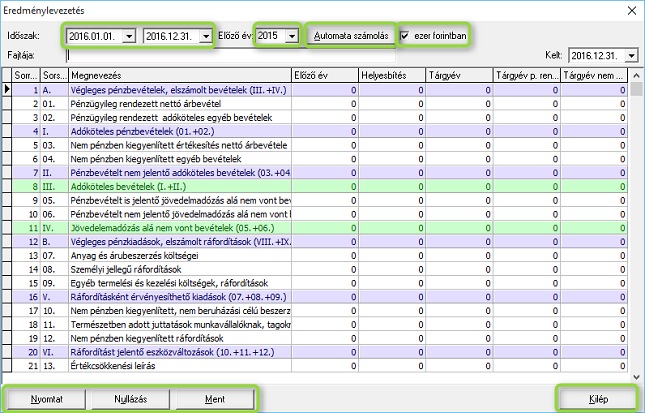Küldje el ezt a cikket!
Küldje el ezt a cikket!
Eredménylevezetés, egyszerűsített mérleg beállítása – Egyszeres könyvelő program
 |
A vállalkozások mérlegei elsősorban a tulajdonosok és a vezetők részére nyújtanak információkat. Az információk a cég működésére, vagyoni helyzetére és a gazdálkodás eredményességére vonatkoznak. Az éves beszámoló lényegileg ugyanezen meggondolások miatt készül, viszont tartalmát tekintve több a mérlegnél. A mérleg az éves beszámoló része. A beszámoló a mérleg-fordulónapi (általában december 31-i) állapotnak megfelelően kell elkészíteni. A beszámolót a könyvviteli adatokra épül, melyeket leltárral is alá kell támasztani. (…) |
Az éves beszámolónak megbízható és valós összképet kell adnia a gazdálkodó vagyonáról, annak összetételéről (eszközeiről és forrásairól), pénzügyi helyzetéről és tevékenysége eredményéről. Az éves beszámoló a számviteli törvényben meghatározott szerkezetben és legalább az előírt tagolásban, bizonylatokkal alátámasztva álljon össze. Az általános követelményeken túli egyéb követelmények:
» magyar nyelven készüljön;
» az adatait ezer forintban kell megadni. (…)
(Forrás: Dr. Szakács Imre: Számvitel A-tól Z-ig)
Az Egyszeres könyvelő programból nyomtatni kívánt eredménylevezetést vagy egyszerűsített mérleget előzetesen paraméterezni szükséges. Mindkét sémához meg kell adni, hogy adott sorokba a szoftver mely oszlopokból vegye az egyenlegeket.
A Kimutatás menü / Éves beszámoló menüpont / Beállítások opcióját választva állíthatja be mérlegsémáit. A panel tetején választhatja ki, hogy mely sémát szeretné beállítani. Itt az alábbiak közül választhat:
| » | Egyszerűsített mérleg, |
| » | Eredménylevezetés. |
A bal felső sarokban választhatja ki, hogy az eredménylevezetést vagy a mérleget szeretné paraméterezni. A szoftver alapértelmezett, üres mérlegsémáját az Alap adatok visszaállítása gombbal állíthatja vissza, a korábbi beállítások – ilyen esetben – törlődnek a szoftverből. Erre vonatkozóan a program megerősítést is fog kérni. Szükség esetén az Új sor gombra kattintva vihet fel új sorokat a mérlegsémába. A szükségtelen sorok törléséhez a Törlés gombot kell megnyomnia.
A beállítandó sorokra duplán kattintva megadhatja, hogy adott sorba mely oszlopok összegeit számolja be a program. A Tulajdonságok lapon szerkeszthető a megjelenítendő szöveg, a sorhoz tartozó képlet és a betűtípus. A tulajdonságok beállítása után kattintson az Automata kitöltési szabályok fülre, itt adhatja meg, hogy mely oszlopok egyenlegeit, mely részlegszámok / munkaszámok adatait szeretné beszámíttatni az adott mérlegsorba. A szoftver arra is lehetőséget biztosít, hogy adott szöveget tartalmazó bizonylatok beszámítását kérje, ha erre az opcióra lenne szüksége, a szöveg sorvégi  (Tallózás) ikonra kattintva választhatja ki a szükséges szöveget, majd a
(Tallózás) ikonra kattintva választhatja ki a szükséges szöveget, majd a ![]() (Hozzáadás) ikonra kattintva adhatja meg szabályként a kiválasztott szövegeket. A szükségtelen sorok a
(Hozzáadás) ikonra kattintva adhatja meg szabályként a kiválasztott szövegeket. A szükségtelen sorok a ![]() (Eltávolítás) ikonnal törölhetők.
(Eltávolítás) ikonnal törölhetők.
Figyelem! A mérlegsorokban csak azok az adatok fognak megjelenni, amelyek a panelen beállított összes feltételnek megfelelnek. A példa alapján: azok az adóalapba beszámított értékesítési (vagy egyéb) bevétel oszlopban könyvelt értékek fognak megjelenni a mérlegben, amelyek rögzítése közben „Árbevétel” szöveget adott meg.
A szoftver szövegesen is megjeleníti a mérlegsorhoz beállított szabályokat, azt a panel jobb-oldali, alsó részén tekintheti meg.
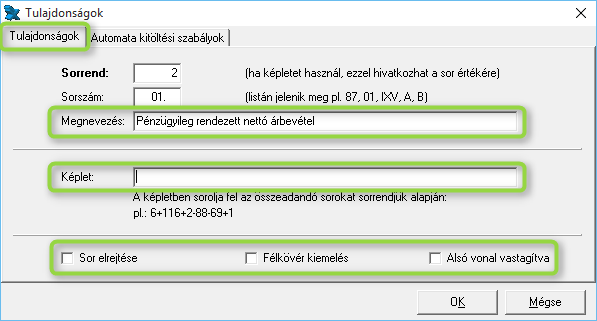
| A Tulajdonságok lapon szerkeszthető a megjelenítendő szöveg, a sorhoz tartozó képlet és a betűtípus |
A paraméterezés beállítása után kérheti le az eredménylevezetést vagy az egyszerűsített mérleget a Kimutatás menü / Éves beszámoló megfelelő menüpontjából. A megjelenő képernyő tetején állíthatja be a lekérni kívánt időszakot, valamint megadhatja azt is, hogy a szoftver honnan vegye az előző évi adatokat. Az adatokat ezer forintban is lekérheti, a képernyő jobb felső sarkán pipálhatja be az opciót. A számadatok feltöltéséhez kattintson az Automata számolás gombra.
A képernyőn használható gombok:
| » | Nyomtat: az egyszerűsített mérleg vagy az eredménylevezetés nyomtatása. A példában szereplő eredménylevezetés nyomtatott változatát ide kattintva tekintheti meg. |
| » | Nullázás: adatok törlése. |
| » | Ment: adatok mentése. A gomb használata után, ha legközelebb lekéri az adatokat, a fenti képernyő kitöltve jelenik meg. Ha nem kéri az adatok mentését, a következő lekérdezésnél üresen jelenik meg a mérlegséma, azt újra szükséges lesz feltölteni a dátumok megadásával, valamint az Automata számolás gomb megnyomásával. |
| » | Kilép: panel elhagyása. |
Keresőszavak: elektronikus mérlegbevallás, beszámoló készítése.

|
Hasznos volt az információ?
|
|
 |
|
|
Kapcsolódó bejegyzések
|
|
 |
|